Windows 11/10에서 네트워크 드라이브를 매핑하거나 FTP 드라이브를 추가하는 방법
기본적으로 Windows(Windows) 에서 네트워크 위치를 추가하거나 FTP 드라이브를 매핑하고 (FTP)FTP 서버 의 파일 및 폴더에 액세스 하는 방법을 찾고 있다면 이 게시물이 도움이 될 것입니다. Windows 파일 탐색기(Windows File Explorer) 를 통해 네트워크 위치에 있는 파일에 클릭 한 번으로 쉽게 액세스할 수 있습니다 .
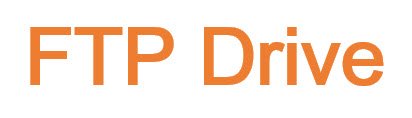
FTP 드라이브를 매핑하는 방법
Windows 내에서 드라이브를 직접 만들거나 FTP 사이트 에 매핑할 수 있습니다 .
윈도우 11
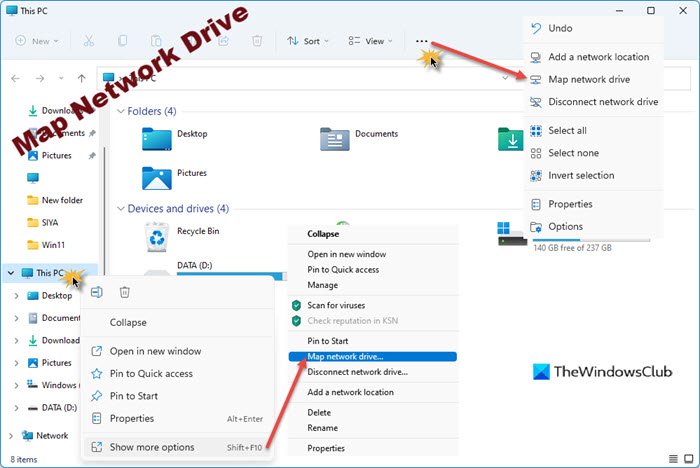
Windows 11 에서 네트워크 드라이브 매핑을 시작하려면 :
- 파일 탐색기 열기
- 왼쪽 탐색(Navigation) 모음에서 내 PC를 마우스 오른쪽 버튼으로 클릭합니다.
- (Select Show)상황에 맞는 메뉴에서 더 많은 옵션 표시를 선택 합니다.
- 다음으로 네트워크 드라이브 매핑을 선택합니다.
- 또는 탐색기(Explorer) 상단 메뉴 모음 에서 점 3개로 된 더보기(See) 링크를 클릭 합니다.
- 네트워크 드라이브 매핑 선택
- 마법사가 열립니다.
윈도우 10
파일 탐색기 > 컴퓨터(내 PC)를 엽니다. 마우스 오른쪽 버튼을 클릭하고 네트워크 드라이브 매핑(Map Network Drive) 을 선택 합니다.
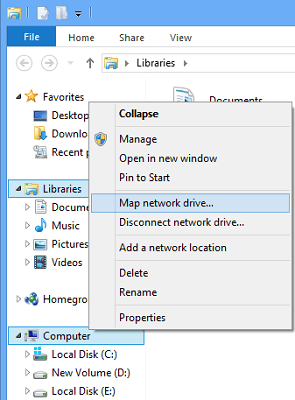
네트워크 드라이브 매핑(Map network drive) 버튼 을 사용할 수도 있습니다 .
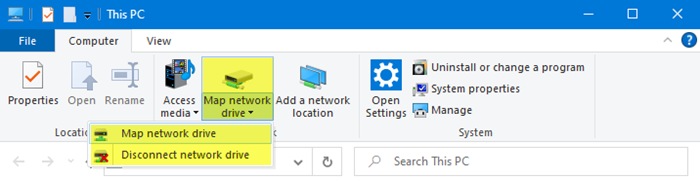
다음과 같은 옵션을 제공합니다.
- 네트워크 드라이브 매핑
- 네트워크 드라이브를 분리하십시오.
이 작업을 수행한 후 열리는 마법사 상자에 FTP 주소 또는 (FTP address)네트워크 드라이브(Network drive) 경로를 입력하거나 찾아보기 버튼 을 사용하여 찾아 봅니다. (Browse)네트워크 드라이브로 매핑하려면 폴더 속성 을 (Properties)공유(Shared) 로 설정해야 합니다 . > Advanced Sharing > Check 이 폴더 공유(Share this folder) 옵션 에서 설정을 얻을 수 있습니다.
매핑을 영구적으로 만들려면 로그인 시 다시 연결(Reconnect at sign-in) 옵션 을 선택합니다. 네트워크로 연결된 컴퓨터의 자격 증명을 사용하여 공유 폴더에 액세스하려는 경우 다른 자격 증명을 사용하여 연결(Connect using different credentials) 옵션을 선택하고 확인을 클릭합니다. 사용자 이름과 암호를 입력하라는 메시지가 표시됩니다 . 다음(Next) .
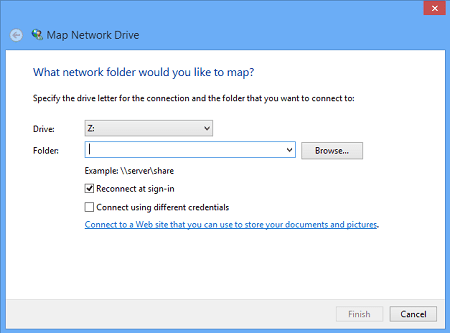
이제 시스템이 연결할 네트워크 컴퓨터인 Computer\Username 을 알 수 있도록 사용자 이름 필드에 다음 형식을 사용하여 사용자 계정에 대한 자격 증명을 입력해야 합니다 . 매핑할 네트워크 폴더를 찾아 확인을 클릭합니다.(Browse)
이 작업을 완료하면 Explorer(Explorer) 에서 볼 수 있습니다 .
FTP 사이트를 매핑하려면 문서와 사진을 저장하는 데 사용할 수 있는 웹 사이트에 연결 링크를 클릭하여 (Connect to a website that you can use to store your documents and pictures)네트워크 위치 추가(Add Network Location) 마법사 를 엽니다 .
여기에서 사용자 지정 네트워크 위치를 선택하고 웹사이트의 위치를 지정하고 필요할 수 있는 로그인 자격 증명을 지정하고 매핑된 FTP 드라이브의 이름을 지정해야 합니다.
읽기(Read) : 그룹 정책 기본 설정을 사용하여 드라이브를 매핑하는 방법(How to map a Drive using Group Policy Preferences) .
네트워크 위치 추가
Add a network location Connect to a website that you can use to store your documents and pictures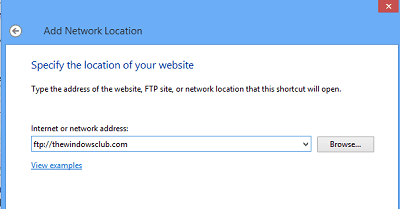
익명으로 로그인을(Log for anonymously) 선택 취소 하고 사용자 이름과 암호를 입력하십시오. 다음 을 (Next)클릭(Click) 합니다 . 메시지가 표시되면 네트워크 위치에 이름을 지정합니다. 다음(Click Next) 을 다시 클릭합니다. 이제 마침 을 클릭하면 이 네트워크 위치 열기(Open this network location when I click Finish) 를 선택합니다 .
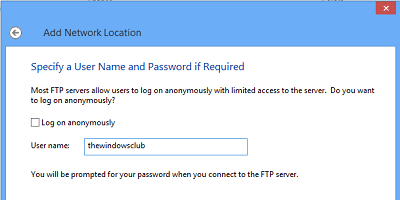
자격 증명을 입력하라는 메시지가 표시되며 입력하면 네트워크 드라이브나 FTP 드라이브 또는 웹사이트에 연결됩니다.
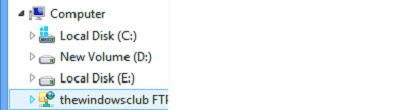
이것은 파일 공유, 온라인 파일 저장 또는 웹사이트 실행을 위해 컴퓨터를 함께 연결해야 하는 경우에 매우 유용합니다.
팁 : (TIP)네트워크 드라이브를 매핑할 수 없는(Unable to map Network drive) 경우 이 게시물을 참조하십시오 .
(Map)명령줄(Command Line) 을 사용하여 네트워크 드라이브 (Network Drive)매핑
명령줄을 사용하여 네트워크 드라이브(Network Drives) 를 매핑하려면 관리자 권한 명령 프롬프트에서 다음 명령을 실행해야 합니다.
net use x: \\server\share /persistent:yes
여기서 x 는 드라이브 문자이고 /persistent:yes 매개변수는 영구적으로 만듭니다.
Technet 의 공유 리소스에 컴퓨터를 연결할 수 있는 Net use 명령 에 대해 자세히 알아볼 수 있습니다 .
읽기(Read) : 매핑된 네트워크 드라이브 캐시를 지우는 방법(How to clear Mapped Network Drive Cache) .
(Map)PowerShell 을 사용하여 네트워크 드라이브 (Network Drive)매핑
Powershell 을 사용하여 네트워크 드라이브(Network Drives) 를 매핑하려면 다음 명령을 실행해야 합니다.
New-PSDrive -Name x -PSProvider FileSystem -Root \\server\share -Persist
MSDN 에서 매핑된 네트워크 드라이브를 만드는 데 도움이 되는 New-PSDrive 에 대해 자세히 알아볼 수 있습니다 .
관련 항목: (Related:) WebDAV를 네트워크 드라이브로 매핑하는 방법(How to map WebDAV as a Network Drive) .
노트:(NOTES:)
- 매핑하는 폴더는 드라이브 문자를 통해 액세스하기 전에 공유로 설정되어야 합니다.
- 다른 컴퓨터에서 드라이브에 액세스하려는 경우 드라이브가 켜져 있고 실행 중이어야 합니다. 컴퓨터가 잠자기 상태인 경우에도 해당 드라이브에 액세스할 수 없습니다.
- 매핑하거나 네트워크 드라이브로 연결하려는 폴더, 컴퓨터 또는 웹사이트의 자격 증명을 알아야 합니다.
- KillProg.com 에서 FTP 드라이브 도구를 다운로드 합니다. 드라이브 문자를 더 쉽게 추가하는 것을 포함하여 여러 가지 작업을 수행할 수 있습니다.
- FTP 서버를 로컬 디스크 드라이브(Disk Drive) 로 매핑하는 데 도움이 되는 무료 도구인 FtpUse 도 확인해 보십시오 .
- 네트워크 드라이브 제어 를 사용 하여 로그인할 때 Windows 가 네트워크 이름별로 네트워크 드라이브를 자동으로 매핑 하도록 합니다.
- Visual Subst 는 (Visual Subst)폴더(Folders) 용 가상 드라이브(Virtual Drives) 를 쉽게 생성 하고 클라우드 스토리지(map Cloud Storage) 를 가상 드라이브(Virtual Drives) 로 매핑 할 수 있는 무료 도구입니다 .
또한 다음을 참조하십시오(Also see) .
- OneDrive를 네트워크 드라이브 로 매핑하는 방법
- 비즈니스용 OneDrive를 네트워크 드라이브로 매핑
- Windows 명령 프롬프트를 사용하여 FTP 서버에 액세스(Access FTP Server using Windows Command Prompt)
- How to access FTP Server using Notepad++.
원하는 경우 Windows PC용 무료 FTP 클라이언트(free FTP Clients) 중 하나를 다운로드하여 사용할 수도 있습니다 . Windows에서 SIP 서버를 설정하고 사용 하는 방법 도 관심을 가질 수 있습니다.
Related posts
Group Policy을 사용하여 Network Drive를 Windows 10에 매핑하는 방법
Windows 11/10에서 Network Drive Network Drive로 WebDAV를 매핑하는 방법
Windows 10에서 Wake-on-LAN을 활성화하는 방법
Windows 11/10에서 System Recovery Drive을 만드는 방법
Windows 11/10에서 Mirrored Volume을 만드는 방법
Miracast 업데이트 후 Windows 10에서 작동하지 않습니다
ChkDsk Command Line Options, Switches, Parameters Windows 10
System & User Environment Variables Windows 10 설명
Trusted Root Certificates에서 Windows 10 관리하는 방법
Windows 10에서 해제 또는 Airplane Mode에를 설정하는 방법
Windows 11/10에서 DISM를 실행하는 방법 Windows System Image을 복구합니다
Local, LocalLow, Windows 10 AppData의 로밍 폴더
Fast Startup 란 무엇이며 Windows 10에서 활성화 또는 비활성화 방법
Windows 10에서 Alt+Tab 설정을 변경하는 방법
Windows 11/10에서 Automatic Screen Rotation을 비활성화하는 방법
Windows 11/10에서 News and Interests Feed Language을 변경하는 방법
WinSxS Folder Windows 10 설명
Windows 11/10에 정도 기호를 삽입하는 방법
Microsoft Windows Error Reporting Service Windows 10
Delete Temporary Files Disk Cleanup Tool를 사용하여 Windows 10에서
